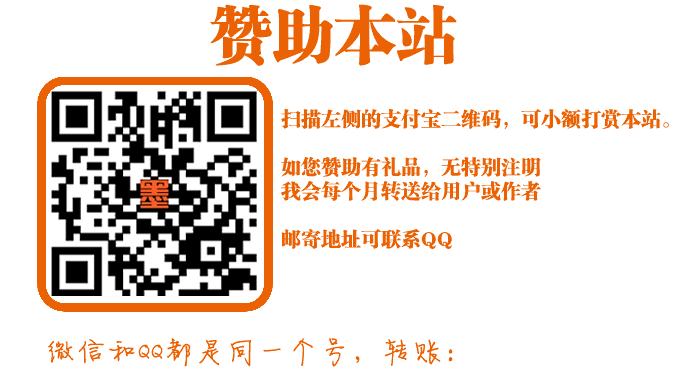团论文网
团论文网
-
如何利用WPS自动生成XXXX目录?

XXXX的写作是每个大学生必经的过程之一,而在撰写XXXX的过程中,目录的制作是非常重要的一环。目录不仅能够让读者快速了解XX的结构和内容,还能够使XXXX更加规范、清晰、易读。今天我们就来介绍一下如何利用WPS自动生成XXXX目录。
步骤一:设置标题样式
在WPS中,我们需要使用标题样式来自动生成目录,因此,我们需要先设置好标题样式。具体方法如下:
- 选中需要设置为标题的文字
- 在“开始”选项卡中,找到“样式”一栏
- 点击“样式”一栏中的“标题1”(如果需要设置为其他级别的标题,可以选择“标题2”、“标题3”等)
按照上述步骤,将XX中的章节、节、小节等内容都设置为相应级别的标题样式。
步骤二:插入目录
当我们设置好了标题样式之后,就可以插入目录了。具体方法如下:
- 将光标放置在需要插入目录的位置
- 在“引用”选项卡中,找到“目录”一栏
- 点击“目录”一栏中的“插入目录”
此时,WPS会自动根据我们设置的标题样式,生成一个包含所有章节、节、小节等内容的目录。
步骤三:更新目录
由于我们在撰写XXXX的过程中,可能会不断修改、添加、删除各级标题,因此,在最终生成的XX中,目录也需要不断更新,以保证其准确无误。具体方法如下:
- 在目录处右键,选择“更新目录”
- 在弹出的“更新目录”窗口中,选择“更新整个目录”或“只更新页码”,根据需要选择相应的选项
- 点击“确定”
更新完毕后,目录中的章节、节、小节等内容就会自动更新为最新的版本。
总结
以上就是利用WPS自动生成XXXX目录的方法。通过设置标题样式、插入目录和更新目录三个步骤,我们可以快速、简便地生成一个规范、清晰、易读的XXXX目录。
后台-系统设置-扩展变量-手机广告位-内容正文底部 -
如何利用WPS自动生成毕业论文目录?
人参与 2023-11-13 09:18:24 分类 : 论文知识 点这评论 作者:团论文网 来源:https://www.tuanlunwen.com/
-
站内搜索
-
随机文章
-
-
如何正确标注参考文献?-详解文献引用的规范与方法
-
10个容易写的电子商务论文题目推荐
-
《大学生论文开题报告模板范文助力顺利毕业》
-
「幼师毕业论文范文模板」——高质量幼儿教育论文写作指南
-
Exploring the Benefits and Challenges of Online Foreign Journal Article Databases A Comprehensive Re
-
有关劳动合同法的论文2000字(劳动法律制度的论文)
-
《中国知网期刊检索入口方便快捷的学术资源获取工具》
-
如何利用网络营销提升企业竞争力——一篇3000字的论文
-
信息管理与信息系统毕业论文 信息管理与信息系统毕业设计有什么新颖简单的选题,求帮助
-
OOO文化OO(OOO文化OO)
-
-
标签列表
-
-
最近发表
-
-
热门文章 | 最新文章 | 随机文章
-
-
最新留言
-
首页 论文知识 教育论文 毕业论文 教学论文 经济学 管理学 职称论文 法学 理学 医学 社会学 物理学 文献 工程论文 学位论文 研究论文
Powered 团论文网 版权所有 备案号:鄂ICP备2022005557号统计代码
全站搜索